
Como compartilhar fotos HEIC do iPhone de três maneiras fáceis e rápidas

HEIC (High-Efficiency Image Coding) é o formato de foto que a Apple adota por padrão desde iOS 11. Ele compacta significativamente o tamanho dos arquivos, mantendo a alta qualidade da imagem, economizando espaço de armazenamento (armazenamento do iPhone cheio ?). No entanto, se você tentar compartilhar fotos HEIC do seu iPhone para outro dispositivo, poderá encontrar problemas, pois nem todos os dispositivos suportam esse formato. Não precisa entrar em pânico. Este artigo orientará você sobre como compartilhar fotos HEIC.
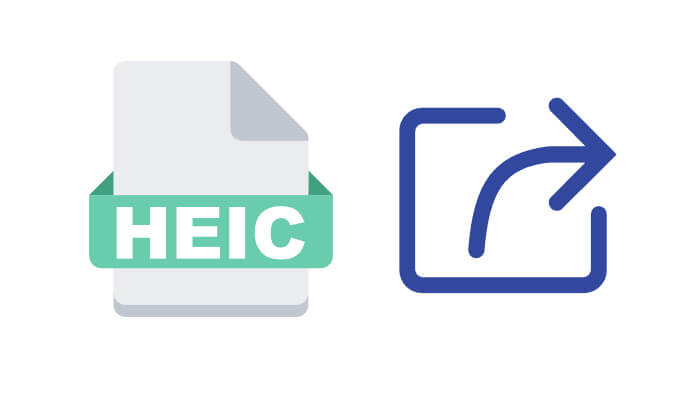
Coolmuster iOS Assistant é uma ferramenta profissional de gerenciamento de dispositivos iOS que permite transferir rapidamente dados como fotos, contatos e mensagens do iPhone para o computador , preservando o formato original da imagem. Você pode transferir cerca de 100 fotos em apenas 3 segundos. Este método é especialmente adequado para usuários que precisam compartilhar fotos HEIC em lote em sistemas Windows ou macOS.
Destaques do Assistente iOS :
Veja como compartilhar fotos HEIC do seu iPhone para o seu PC/ Mac :
01 Baixe e instale a versão apropriada desta ferramenta e inicie-a. Depois de ver a interface principal, conecte seu iPhone ao PC/ Mac usando um cabo USB e toque em "Confiar" quando solicitado. Clique em “Continuar” para prosseguir.

02 Após a detecção do dispositivo, todos os dados do seu iPhone serão exibidos em pastas no painel esquerdo. Selecione “Fotos” no menu esquerdo para ver todas as fotos do seu iPhone no painel direito.

03 Selecione as imagens HEIC desejadas marcando as caixas correspondentes. Por fim, clique em “Exportar” para escolher um formato de saída e salvar os arquivos em seu computador.

Tutorial em vídeo:
Se você deseja compartilhar fotos HEIC sem fio, o iCloud é uma solução oficial muito conveniente. Depois de ativar o "iCloud Photos", todas as fotos tiradas no seu iPhone serão sincronizadas automaticamente com o iCloud. Os usuários podem fazer login em sua conta iCloud em qualquer plataforma que suporte um navegador para visualizar ou baixar imagens HEIC. ( Como baixar fotos do iCloud do iPhone para o PC ?)
Veja como enviar fotos HEIC do iPhone para o computador via iCloud:
Passo 1. No seu iPhone, vá em "Ajustes" > "ID Apple" > "iCloud" > "Fotos" e ative o recurso "Fotos do iCloud".

Passo 2. No seu computador, abra um navegador e visite iCloud.com e faça login usando o mesmo ID Apple do seu iPhone.
Passo 3. Clique no ícone "Fotos" para visualizar todas as imagens HEIC sincronizadas com o iCloud. ( As fotos do iCloud não estão sincronizando ?)

Passo 4. Selecione as fotos desejadas e clique no ícone “Download” no canto superior direito para salvá-las em seu computador local. Para salvar fotos como JPG no seu PC, escolha a opção “Mais Compatível”. Se desejar manter os arquivos HEIC originais, selecione "Original não modificado".

AirDrop é um atalho para transferência de arquivos sem fio entre dispositivos Apple , suportando transferências rápidas de imagens, vídeos e outros conteúdos entre iPhone, iPad e Mac sem a necessidade de uma rede. Compartilhar fotos HEIC via AirDrop é conveniente e rápido, tornando-o especialmente adequado para transferências frequentes e em pequena escala.
Veja como transferir fotos HEIC via Airdrop:
Passo 1. Nos dispositivos de envio e recebimento, habilite "Wi-Fi" e "Bluetooth" e certifique-se de que o AirDrop esteja configurado para visibilidade "Todos" ou "Somente contatos" em ambos os dispositivos. ( AirDrop não funciona ?)
Passo 2. Abra o aplicativo “Fotos” no seu iPhone e selecione as imagens HEIC que deseja compartilhar.
Passo 3. Toque no botão "Compartilhar" no canto inferior esquerdo e escolha o dispositivo alvo exibido no AirDrop.

Passo 4. No dispositivo receptor, aceite a solicitação de transferência e as fotos serão salvas automaticamente na pasta “Fotos” ou “Downloads”.
Embora o formato HEIC seja eficiente e economize espaço, ainda não é suportado por padrão em todas as plataformas. Se você ou o dispositivo do destinatário, como um PC Windows ou um dispositivo Android , não conseguirem abrir arquivos HEIC , você pode usar Coolmuster HEIC Converter para convertê-los em lote em um formato mais universal, como JPG ou PNG.
O que o conversor HEIC pode fazer por você?
Veja como converter HEIC para JPG /PNG sem perder qualidade usando o HEIC Converter:
01 Instale e abra a ferramenta no seu PC. Clique no botão “Adicionar HEIC” na interface inicial para acessar seus arquivos HEIC ou simplesmente arraste e solte-os na janela clicando em “Arraste e solte aqui” para adicionar imagens. Depois de adicionadas, as imagens HEIC aparecerão na interface.

02 No painel direito, escolha o formato de saída desejado (JPG/JPEG), ajuste a qualidade da foto e defina o caminho de armazenamento em seu computador. Se necessário, marque a opção “Manter dados Exif” para preservar as informações Exif.

03 Clique no botão “Converter” e, quando a conversão for concluída, clique no botão “Abrir pasta” para visualizar suas fotos JPEG convertidas.

Tutorial em vídeo:
Isso é tudo sobre como compartilhar fotos HEIC do seu iPhone. Oferecemos um total de três métodos e você pode escolher aquele que melhor se adapta às suas necessidades. Finalmente, se você não conseguir abrir a imagem HEIC após o compartilhamento, recomendamos usar Coolmuster HEIC Converter para convertê-la para JPG ou PNG.
Artigos relacionados:
[Resolvido] Como abrir arquivos HEIC no Android sem esforço?
Como abrir arquivos HEIC no Photoshop no Windows / Mac ? [Guia rápido e fácil]
[Guia passo a passo] Como abrir o arquivo HEIC no Windows 10/11?
Como transferir HEIC do iPhone para o PC com facilidade? (4 maneiras testadas)





